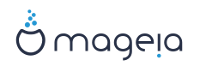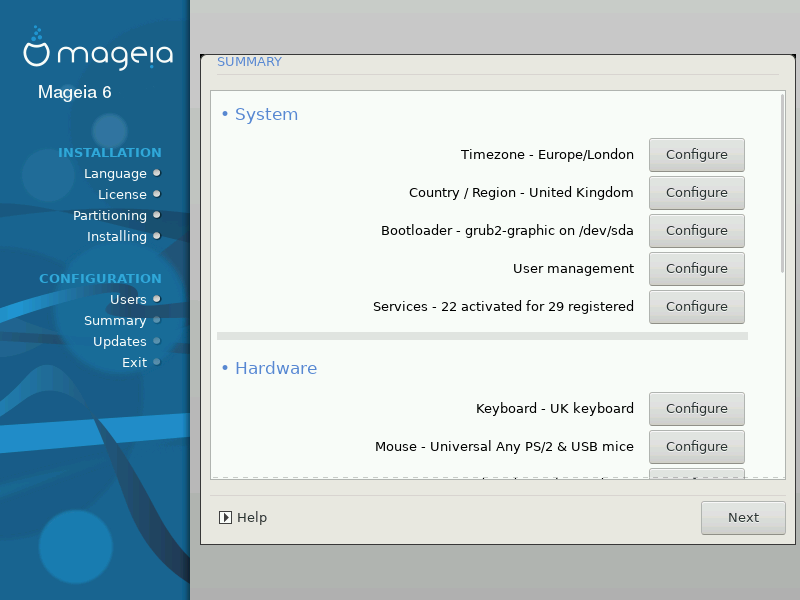
DrakX fa scelte intelligenti per la configurazione del tuo sistema in base alle scelte da te fatte e dall'hardware che DrakX ha individuto. Puoi controllare le impostazioni e cambiarle se lo desideri premendo .
Nota
As a general rule, default settings are recommended and you can keep them with 3 exceptions:
there are known issues with a default setting
the default setting has already been tried and it fails
something else is said in the detailed sections below
DrakX ha automaticamente selezionato una time zone in base alla tua lingua. Puoi effettuare dei cambiamenti se lo desideri. Guarda anche la sezione chiamata «Configura il tuo fuso orario»
Se non ti trovi nel Paese selezionato è molto importante che tu corregga le impostazioni. Guarda la sezione chiamata «Seleziona il tuo paese/regione»
DrakX ha fatto buone scelte per le impostazioni del bootloader.
Do not change anything, unless you know how to configure Grub2
Per ulteriori informazioni, consulta la sezione chiamata «Opzioni principali del bootloader»
Puoi aggiungere ulteriori utenti qua. Ognuno di loro avrà una sua cartella
/home.I servizi di sistema sono quei piccoli programmi che lavorano in background (demoni). Questo strumentio ti permette di abilitare o disabilitare certi task.
Dovresti controllare bene prima di cambiare qualcosa qua - un errore potrebbe impedire al tuo computer di lavorare correttamente.
Per ulteriori informazioni, consulta la sezione chiamata «Configura i tuoi servizi»
This is where you setup or change your keyboard layout which will depend on your location, language or type of keyboard.
Nota
If you notice a wrong keyboard layout and want to change it, keep in mind that your passwords are going to change too.
Here you can add or configure other pointing devices, tablets, trackballs etc.
The installer uses the default driver, if there is a default one. The option to select a different driver is only given when there is more than one driver for your card, but none of them is the default one.
This section allows you to configure your graphic card(s) and displays.
Per ulteriori informazioni, consulta la sezione chiamata «Scheda video e configurazione del monitor».
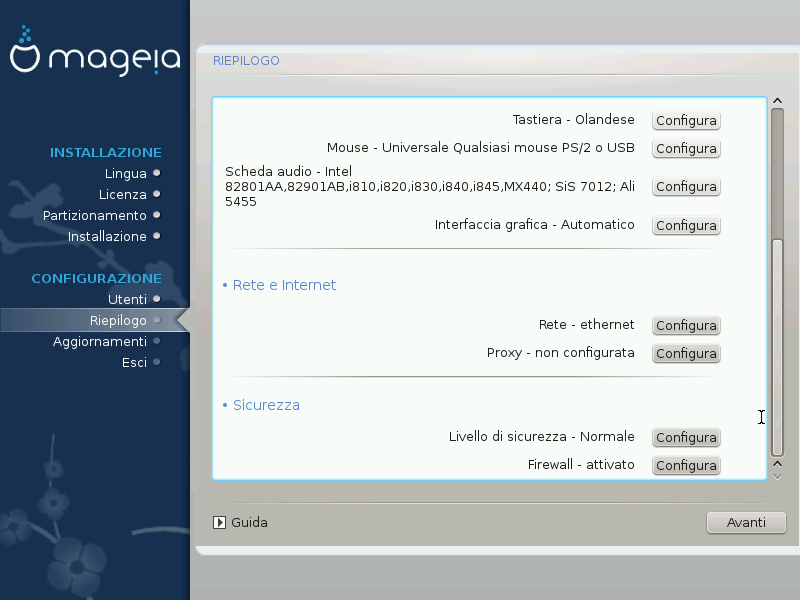
Puoi configurare la tua rete qua, ma per le schede di rete con driver proprietari è meglio farlo dopo il riavvio. Nel Mageia Control Center se non hai abilitato i repository Nonfree.
Un Proxy Server si comporta come un intermediario fra il tuo computer e il vasto internet. Questa sezione ti permette di configurare il tuo computer per utilizzare un servizio proxy.
Potrebbe essere necessario consultare l'amministratore di sistema per ottenere i parametri che necessiti inserire qua
Qua puoi impostare il livello di sicurezza per il tuo computer. Nella maggior parte dei casi l'impostazione di default (Standard) è adeguata per un uso generale.
Un firewall è inteso come una barriera fra i tuoi dati importanti e i mascalzoni in internet che potrebbero comprometterli o rubarli.
Select the services that you wish to have access to your system. Your selections will depend on what you use your computer for. For more information, see ???.